Есть ли у вас какие-либо конфиденциальные файлы на вашем компьютере с Windows? Вместо того, чтобы хранить их на жестком диске, вы можете хранить их в Личном хранилище, предлагаемом службой Microsoft OneDrive. Вы можете легко получить доступ к хранилищу через веб-браузер, мобильное приложение или ПК с Windows, как описано в этом руководстве.
Совет : цените конфиденциальность в Интернете? Вот лучшие расширения Chrome, которые помогут вам оставаться в безопасности во время просмотра веб-страниц .
Что такое личное хранилище?
Личное хранилище — это защищенная папка в Microsoft OneDrive, доступ к которой можно получить только после подтверждения вашей личности. Методом проверки может быть отпечаток пальца, PIN-код, Face ID или код аутентификации, отправленный вам по электронной почте или SMS. Благодаря этому дополнительному уровню защиты можно безопасно использовать Personal Vault для хранения важных файлов, содержащих конфиденциальную
Contents
- 1 Что такое личное хранилище?
- 2 Личное хранилище OneDrive бесплатно?
- 3 Как включить личный сейф в OneDrive
- 4 Как хранить файлы в личном хранилище
- 5 Как использовать личный сейф OneDrive в Интернете
- 6 Как изменить время ожидания автоматической блокировки личного хранилища
- 7 Как вручную заблокировать личное хранилище
- 8 Как удалить личное хранилище OneDrive
- 9 Часто задаваемые вопросы
Что такое личное хранилище?
ер, вы можете использовать хранилище OneDrive, чтобы хранить в безопасности свой паспорт, водительские права, карту социального страхования или любое другое удостоверение личности государственного образца, содержащее ваши личные данные.Личное хранилище OneDrive бесплатно?
Если вы являетесь подписчиком плана OneDrive на 100 ГБ или базовой бесплатной учетной записи на 5 ГБ, вы можете хранить не более трех файлов в Personal Vault, но можете хранить гораздо больше файлов, если у вас есть подписка на Microsoft 365 Personal или Family.
Примечание. Личное хранилище OneDrive недоступно для учетных записей организации, например учебной или рабочей.
Как включить личный сейф в OneDrive
Чтобы использовать хранилище, вам необходимо включить его. Давайте посмотрим, как получить доступ к личному хранилищу OneDrive на вашем компьютере с Windows.
- Нажмите значок OneDrive (облако), расположенный в области уведомлений на ПК с Windows.
- Во всплывающем окне «OneDrive — Personal» щелкните значок «Настройки» и выберите «Разблокировать личное хранилище» из списка параметров.
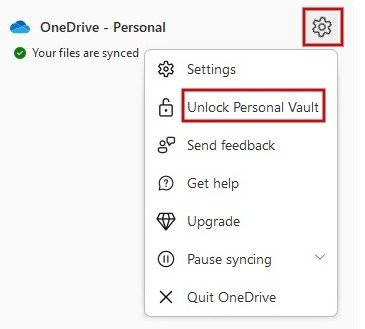
- Вам будет предложено настроить хранилище в первый раз. Нажмите «Далее».
- Нажмите «Разрешить ->Да», чтобы разрешить настройку Личного хранилища.
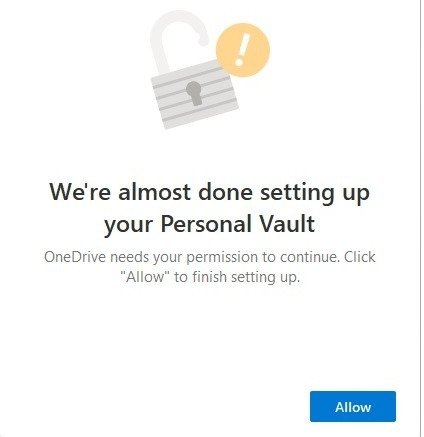
- Подождите несколько секунд, пока начнется установка.
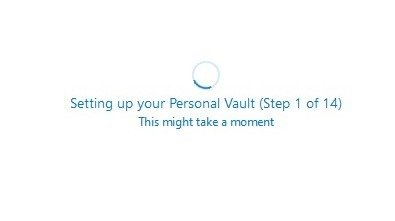 Как включить личный сейф в OneDrive"6">
Как включить личный сейф в OneDrive"6">
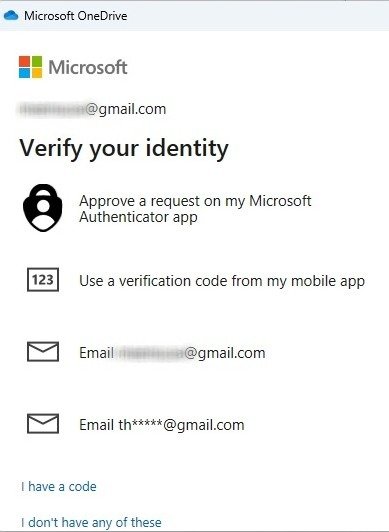
- После получения кода введите его и нажмите кнопку «Подтвердить».
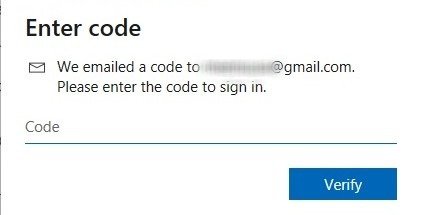
- Вы получите уведомление о том, что «Ваше личное хранилище настроено».
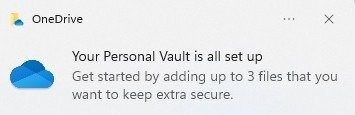
Совет : если вы имеете дело с Проблемы с синхронизацией OneDrive , у нас есть несколько советов, которые помогут вам решить проблему в кратчайшие сроки.
Как хранить файлы в личном хранилище
После настройки личного хранилища OneDrive оно останется разблокированным в течение 20 минут. После этого папка автоматически заблокируется. Вы сможете открыть его снова после аутентификации.
- Нажмите значок OneDrive в области уведомлений Windows.
- В диалоговом окне «OneDrive — Личное» нажмите значок «Открыть папку» внизу.
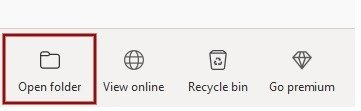
- Откроется папка OneDrive на вашем компьютере, и вы увидите ярлык папки «Личное хранилище».
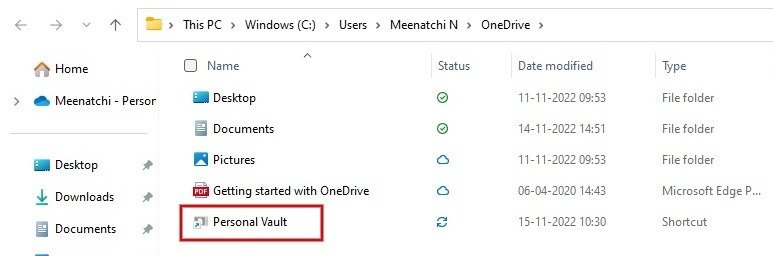
- Дважды щелкните ярлык, чтобы открыть папку и пройти аутентификацию.
- Добавляйте любые файлы, как если бы вы использовали обычную папку.
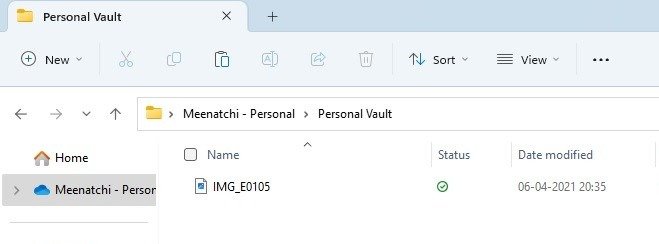
- Если хранилище заблокировано до того, как вы добавите все файлы, разблокируйте его с помощью приложения аутентификации Microsoft на своем мобильном телефоне или введя защитный код в своем электронном письме.
Примечание. Для проверки отпечатков пальцев вам потребуется специальное оборудование, например Устройство с поддержкой Windows Hello , устройство считывания отпечатков пальцев, ИК-датчик с подсветкой или другой биометрический датчик.
Как использовать личный сейф OneDrive в Интернете
Вы также можете получить доступ к своему личному хранилищу через Интернет. Эта опция пригодится, когда вам нужно просмотреть файлы с помощью чужого компьютера.
- В любом браузере перейдите к Веб-сайт OneDrive и войдите в свою учетную запись Microsoft, в которой находится хранилище.
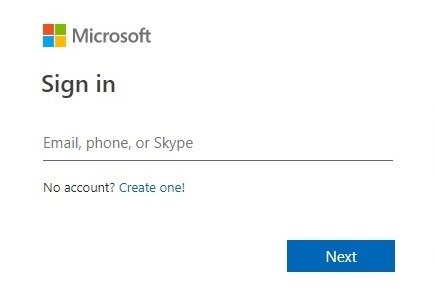
- В своей учетной записи вы увидите папку «Личное хранилище» в разделе «Мои файлы».
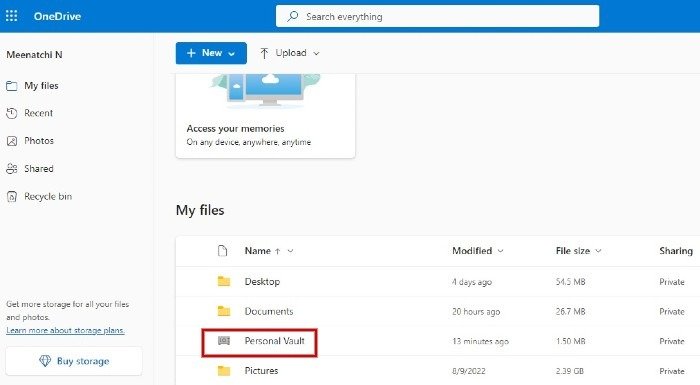
- Чтобы просмотреть содержимое вашего хранилища, вам снова потребуется пройти аутентификацию.
Как изменить время ожидания автоматической блокировки личного хранилища
Как хранить файлы в личном хранилище
хранилище и вы считаете, что 20-минутный тайм-аут блокировки слишком мал? Вы можете изменить интервал автоматической блокировки вашего хранилища.- Запустите OneDrive, нажмите значок шестеренки справа, затем выберите «Настройки».
- Перейдите на вкладку «Аккаунт».
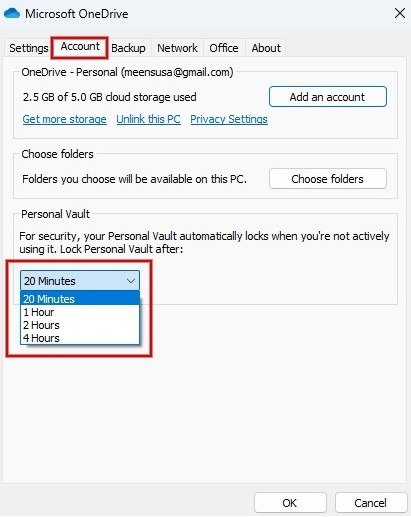
- Нажмите раскрывающийся список в разделе «Личный сейф», чтобы просмотреть различные варианты, включая 20 минут (по умолчанию), 1 час, 2 часа и 4 часа. Выберите один по своему усмотрению, хотя мы рекомендуем придерживаться значения по умолчанию — 20 минут.
Совет. Знаете ли вы, что в Google Фото также есть аналогичная опция для блокировки ваших фотографий? Он называется Заблокированная папка. Вот как его использовать .
Как вручную заблокировать личное хранилище
Помимо автоматической блокировки, вы можете в любое время заблокировать личное хранилище вручную, выполнив следующие действия.
- Откройте OneDrive на своем компьютере.
- Нажмите кнопку «Заблокировать личное хранилище», чтобы немедленно заблокировать хранилище.
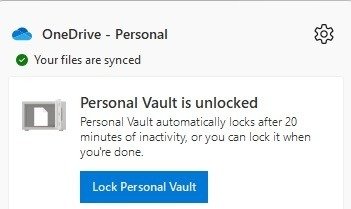
Примечание. Кнопка «заблокировать» появится только тогда, когда хранилище разблокировано.
Как удалить личное хранилище OneDrive
Если наступит момент, когда Personal Vault вам больше не понадобится, вы можете отключить его, открыв OneDrive через Интернет.
- После входа в свою учетную запись OneDrive в Интернете нажмите «Настройки ->Параметры».
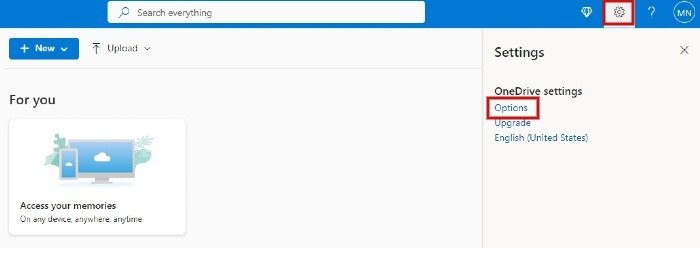
- Нажмите «Личное хранилище» в левой части экрана.
- Нажмите кнопку «Подтвердить свою личность» и следуйте инструкциям на экране, чтобы завершить проверку.
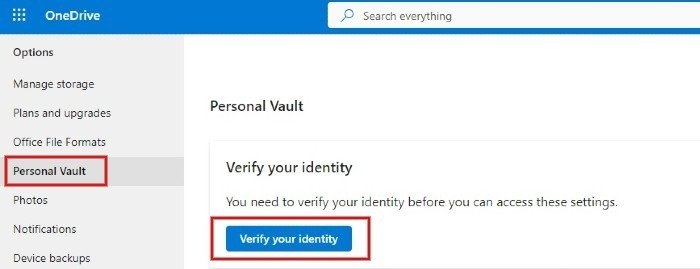
- После того как ваша личность будет подтверждена, нажмите кнопку «Отк
Как использовать личный сейф OneDrive в Интернете
>
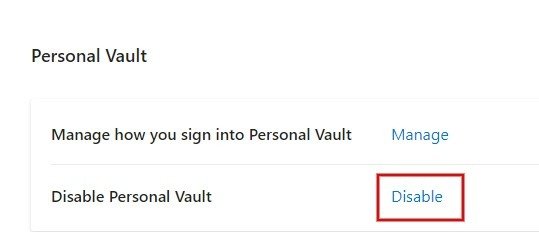
- Снова выберите «Отключить» в появившемся диалоговом окне подтверждения.
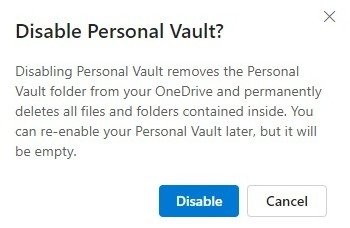
Имейте в виду, что если вы это сделаете, все файлы и папки, хранящиеся в личном хранилище OneDrive, будут удалены. Хотя вы можете снова включить хранилище, вы не сможете восстановить удаленные файлы из самого хранилища. После отключения папки вы сможете снова включить ее только через Интернет.
Полезно знать. Если вы используете устройство Android и хотите скрыть некоторые файлы из соображений конфиденциальности, узнайте, как разблокировать безопасную папку на своем телефоне.
Часто задаваемые вопросы
Будут ли мои файлы в безопасности в Личном хранилище?
Да. В дополнение к коду подтверждения вы также можете включить двухфакторную аутентификацию, чтобы добавить еще один уровень защиты вашего хранилища. Если вы предоставляете общий доступ к
Как изменить время ожидания автоматической блокировки личного хранилища
нкция безопасности, поэтому никто не сможет получить доступ к вашему хранилищу без второго фактора. Кроме того, нет возможности напрямую поделиться файлами, хранящимися в вашем личном хранилище, с кем-либо для дальнейшей защиты ваших данных.Можете ли вы получить доступ к Личному хранилищу с мобильного устройства?
Да. Для доступа к Личному хранилищу вам понадобится приложение Microsoft OneDrive для Андроид или iOS . Более того, вы можете настроить хранилище прямо на своем смартфоне, а не на компьютере. Вы также можете настроить свой отпечаток пальца или PIN-код для подтверждения своей личности и разблокировки Личного хранилища на вашем мобильном устройстве.
Как увеличить пространство Личного хранилища в OneDrive?
Файлы, которые вы храните в личном хранилище, будут учитываться в вашем тарифном плане OneDrive. Например, план OneDrive Basic предлагает 5 ГБ бесплатного хранилища. Чтобы увеличить это количество и одновременно расширить пространство вашего Личного хранилища, вам необходимо купить дополнительное хранилище у Microsoft.
Персональный план Microsoft 365 предоставляет общий объем хранилища 1 ТБ, а семейный план — 6 ТБ. Проверьте Веб-сайт Microsoft OneDrive , чтобы узнать больше о планах хранения и ценах.
Изображение предоставлено: Как вручную заблокировать личное хранилищеode-lock-icon_12417706.htm" target="_blank" rel="noreferrer noopener nofollow" title="Фрипик">Фрипик . Все скриншоты Минатчи Нагасубраманиан.


